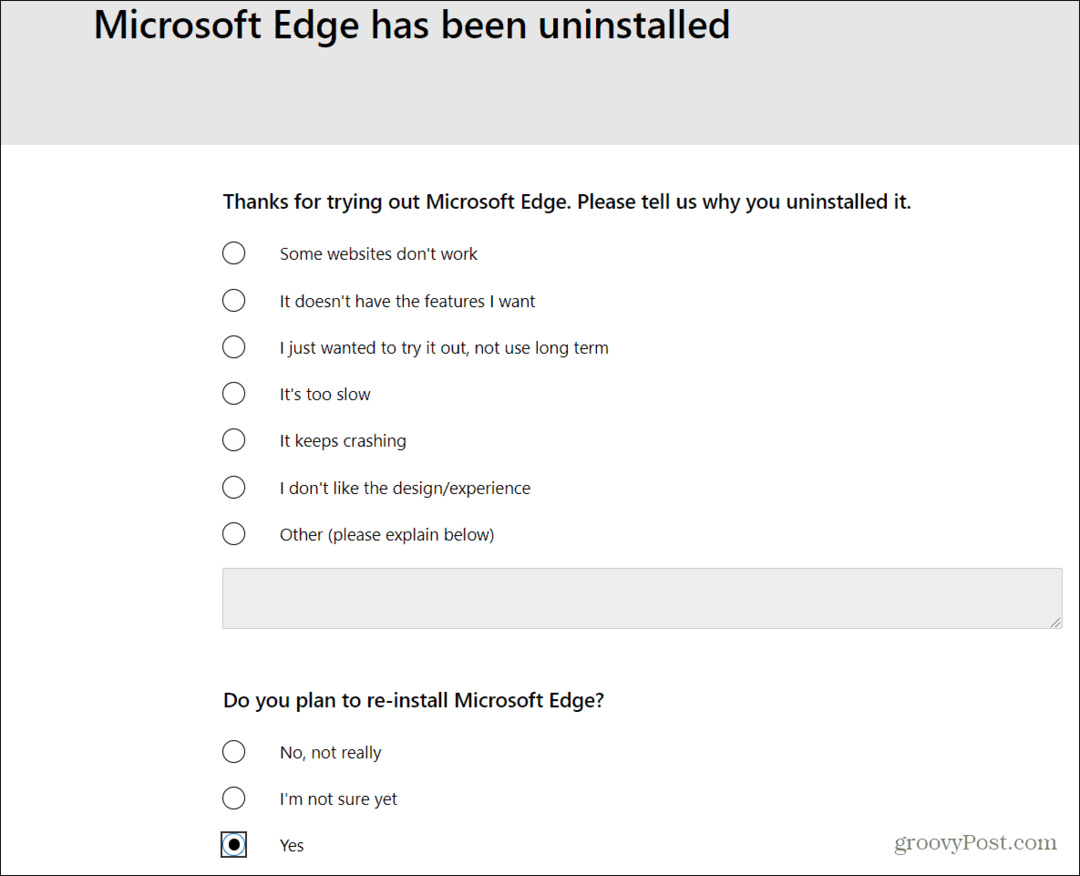Kā ierakstīt audio un / vai video, izmantojot Microsoft OneNote
Microsoft Birojs Viena Piezīme / / March 17, 2020
Pēdējoreiz atjaunināts

Man pieder Surface Pro un esmu atklājis Microsoft OneNote jaudu. Šeit ir apskatīts, kā ar to ierakstīt audio vai video, atrodoties klasē vai sapulcē.
Kopš es saņēmu savu jauns Surface Pro, Es esmu atklājis Microsoft OneNote jaudu. Lietotne darbojas jau ilgu laiku, bet es to gadiem ilgi izmantoju eksperimentāli. Liela daļa manu piezīmju glabāšanas ir bijusi ierobežota ar fizisko piezīmju bloku un digitālo piezīmju bloku lietotni, kas ir komplektā ar Windows. Man ir saglabāti simtiem teksta failu, kurus es izmantoju atsaucēm un atgādinājumiem. Tas nav efektīvs produktivitātes rīks, bet es domāju, ka līdz šim tas ir strādājis. Es nesen apmeklēju Microsoft MVP 2015. gada samitu, un viena lietotne, kuru redzēju, ka daudzi cilvēki izmantoja planšetdatoru, bija Viena piezīme. Tas man radīja ideju uzrakstīt rakstu, kurā sīki aprakstītas OneNote izmantošanas priekšrocības satura uztveršanai neatkarīgi no tā, vai tā ir ar roku rakstītas piezīmes, teksts, video vai audio.
Ierakstiet audio vai video, izmantojot Microsoft OneNote
Pirmkārt, jums ir jābūt instalētai OneNote darbvirsmai vai Universal lietotnei šeit bez maksas lejupielādējiet to no Microsoft. Kad esat instalējis OneNote, aktivizējiet to. Vēl viens uzdevums, kuru es ieteiktu jums pabeigt, ir iestatīts: a Microsoft konts, lai jūs varētu piekļūt OneNote sadaļām praktiski katrā ierīces platformā, ieskaitot OS X, iPhone vai iPad, Android, Windows Phone, vai OneDrive un saglabājiet tos sinhronizēti.
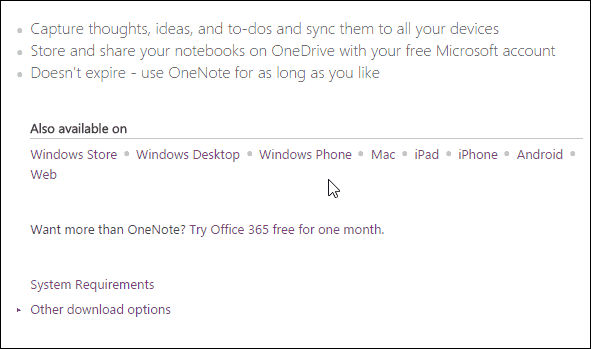
OneNote var būt ērts rīks, ja regulāri apmeklējat sanāksmes, nodarbības vai lekcijas. Ja neredzat sevi šajā grupā, programmu OneNote var izmantot, lai iegūtu informāciju no citiem avotiem. Jūs to varētu izmantot, lai attēlotu pasākumus, piemēram, futbola spēli, ja esat treneris. Vai pat apsvērumus, ceļojumus / brīvdienas un, ja vēlaties, izveidojiet īsu paziņojumu albumu. Šajā rakstā mēs aplūkosim divas īpašas OneNote funkcijas, audio ierakstīšanu un video uzņemšanu.
Ierakstīt audio
Sanāksmes mēdz ietvert daudz mutvārdu komunikāciju; informācijas uztveršana ar rokrakstu vai mašīnrakstīšanu var būt garlaicīga un nogurdinoša. Izmantojot OneNote, viss, kas jums jādara, ir izmantot funkciju Ierakstīt audio. Audio tiek automātiski notverts un saglabāts OneNote sadaļā. To var izdarīt šādi:
Noklikšķiniet uz cilnes Ievietot un grupā Ierakstīšana atlasiet pogu Ierakstīt audio.
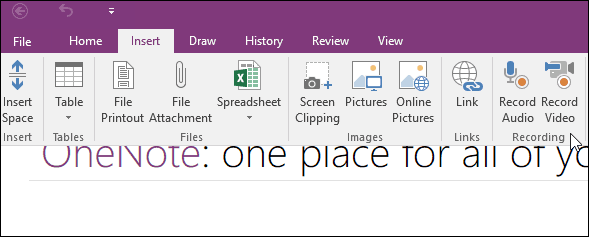
OneNote sāks audio ierakstīšanu. Audio skaņas garumu varat uzraudzīt, izmantojot konteksta audio un video cilni Atskaņošana grupa. Kad esat pabeidzis, noklikšķiniet uz Apturēt.
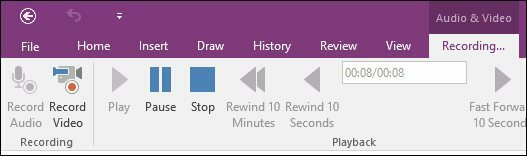
Lai atskaņotu ierakstīto audio, sadaļā norādiet peli blakus klipa failam un noklikšķiniet uz Atskaņot.
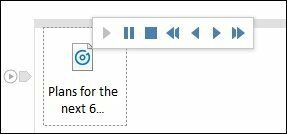
Ierakstīt video
Video ierakstīšana ir tikpat vienkārša. Noklikšķiniet uz cilnes Ievietot un noklikšķiniet uz pogas Ierakstīt video.
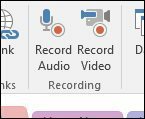
Ierakstu varat pārraudzīt konteksta cilnē Audio & Video. Ja vēlaties, varat pat pārtraukt ierakstīšanu (tas pats audio), tāpēc, ja tiek apspriests kaut kas konfidenciāls / izslēgts no ieraksta, varat to neņemt vērā un atsākt ierakstīšanu.
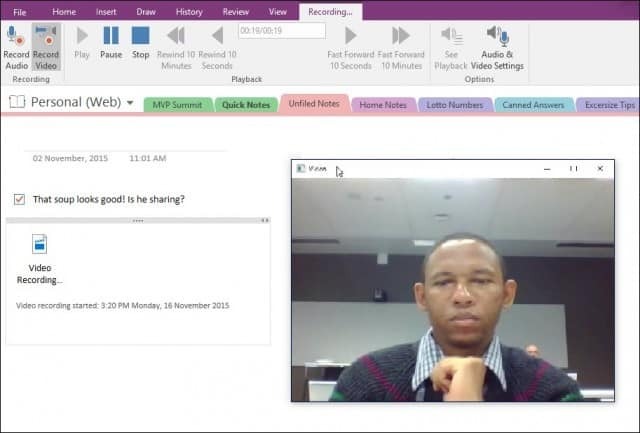
Kad esat gatavs atskaņot savu video, vienkārši novietojiet kursoru uz faila ikonas sadaļā un pēc tam noklikšķiniet uz Spēlē poga konteksta izvēlnē.
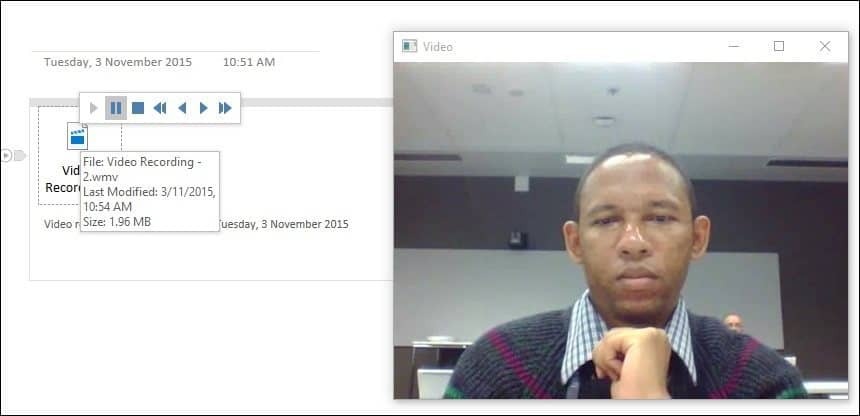
Ja vēlaties eksportēt audio vai video ierakstu no OneNote, vienkārši ar peles labo pogu noklikšķiniet uz faila un noklikšķiniet uz Saglabāt kā un izvēlieties, kur vēlaties to saglabāt.
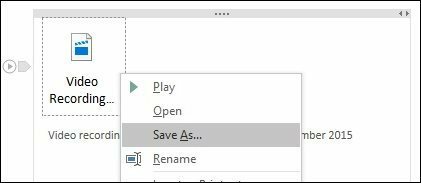
OneNote noteikti ir spēcīgs un spēcīgs rīks, ja vēlaties iegūt informāciju, kas pārsniedz vienkārša teksta failus. Vai jūs izmantojat OneNote? Atstājiet komentāru zemāk un dariet mums to zināmu.